Wichtige Tipps und Tools zur Bekämpfung von Spam-Kommentaren in WordPress
Veröffentlicht: 2021-12-20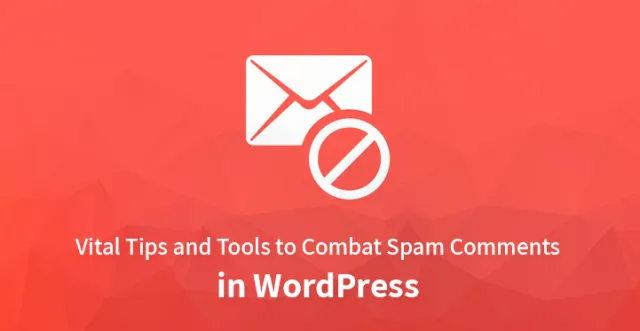
WordPress-Blogs sind oft mit diesem Problem der Bekämpfung von Spam-Kommentaren konfrontiert, und daher versucht dieser Artikel zu erklären, wie man sie bekämpft.
Nicht nur eine oder zwei Websites, sondern Hunderte von ihnen sind damit konfrontiert. Wenn Sie nicht bereit sind, Spam-Kommentare zu bekämpfen , kann dies für Sie und die Website ebenfalls zu enormen Problemen führen.
Spam-Kommentare werden mit dem Ziel verbreitet, in Suchmaschinen ein Ranking zu erhalten, was normalerweise passiert, wenn ein Besucher versehentlich auf einen Link klickt. Spam-Kommentare sind nicht nur das Ergebnis von Aktionen von Bots, sondern auch von Menschen. Hier werden wir wichtige Tipps und Tools zur Bekämpfung von Spam-Kommentaren in WordPress besprechen.
1.) Kommentarmoderation
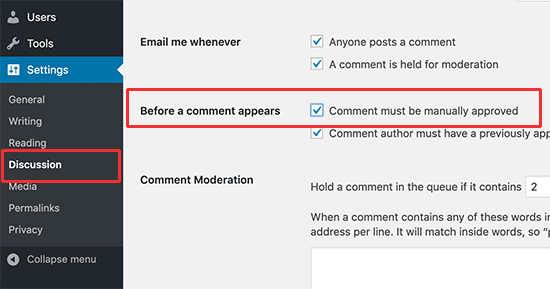
Sie müssen sicherstellen, dass kein Kommentar im Blog ohne Ihre Zustimmung veröffentlicht wird. Der folgende Schritt stellt sicher, dass keine Kommentare vom Filter umgangen werden, was Ihnen die vollständige Kontrolle über Ihre Website gibt.
Wählen Sie im WordPress-Administrationsbereich die Diskussionsoption aus dem Einstellungsmenü. Aktivieren Sie hier das Kontrollkästchen neben „Kommentar muss manuell genehmigt werden“, bevor ein Kommentar angezeigt wird. Wenn Sie jetzt die Änderungen hier speichern, können Sie auswählen, welche Kommentare angezeigt und welche ignoriert werden sollen.
2.) Akismet Anti-Spam-Schutz
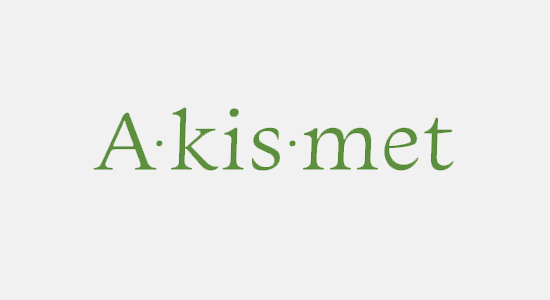
Dies ist ein Anti-Spam-Plugin, das auf der WordPress-Plattform vorinstalliert ist. Durch ihre Anti-Spam-Datenbank filtert es alle Kommentare Ihrer Website und identifiziert die häufigsten Spam-Kommentare.
Es ist ein kostenloses Plugin, erfordert jedoch eine API-Schlüsselanmeldung. Für einen persönlichen Blog oder eine kleine Website ist es kostenlos.
3.) Verwendung von Sucuri

Akismet kann Spam-Kommentare identifizieren, aber es kann Spammer nicht daran hindern, auf die Website zuzugreifen. Mehrere Spam-Kommentaranfragen verlangsamen die Website sofort.
Sucuri ist ein WordPress-Firewall-Plugin zur effizienten Bekämpfung von Spam-Kommentaren . Es kann verhindern, dass Skripte und Spambots Kommentare senden. Es reduziert die Anzahl der erhaltenen Spam-Kommentare erheblich und verringert auch die Belastung des Website-Servers.
4.) HoneyPot

Eine bedeutende Methode, mit der Spambots dazu gebracht werden, ihre Identität preiszugeben, ist die Honeypot-Technologie. Unmittelbar nach der Identifizierung können ihre Kommentare gesperrt werden. Installieren und aktivieren Sie zunächst das Plugin Antispam Bee.
Suchen Sie nach der Aktivierung die Antispam Bee-Seite in den Einstellungsoptionen und aktivieren Sie die Option als Markierung mit der Aufschrift „Spam für alle vom Honeypot erfassten Kommentare“. Speichern Sie die Änderungen in den Einstellungen und diese Technologie fängt alle bösen Spambots in Kommentaren ab.
5.) reCAPTCHA
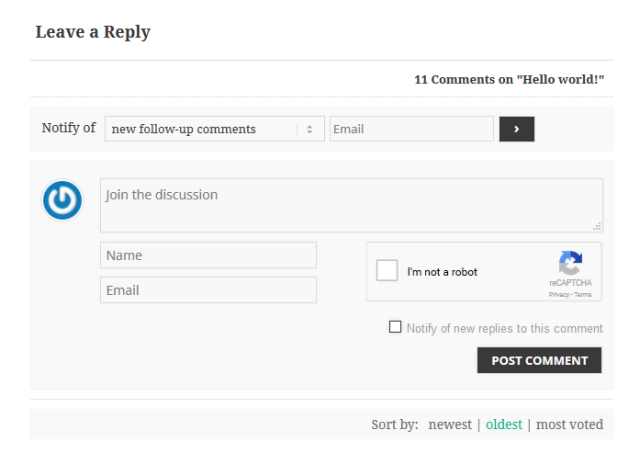
Eine erweiterte Form von CAPTCHA, die zwischen einem menschlichen Benutzer und Robotern unterscheidet, ist reCAPTCHA. Die Verwendung von reCAPTCHA in WordPress-Kommentar-Plugins hilft Ihnen bei der Aktivierung der reCAPTCHA-Herausforderungen in den Kommentarformularen.
Durch das Anklicken der Checkbox-Schaltfläche erleichtert Google es den Nutzern, ihre Identität zu überprüfen. Wenn Google einen Spambot vermutet, stellt es ihn vor eine schwierige Herausforderung, die es für sie extrem schwierig macht, ihn zu umgehen.
6.) Website-URL entfernen
Eine URL im Kommentarbereich ist schädlich, da sie sich nicht darauf beschränkt, andere Spammer anzuziehen, sondern auch Besucher dazu verleitet, die URL ohne direkten Link mit ihnen zu besuchen. Um solche URLs zu vermeiden, fügen Sie den folgenden Code in die Datei functions.php des seitenspezifischen Plugins oder des Designs ein.
Funktion wpb_disable_comment_url($fields) {
unset($fields['url']);
$felder zurückgeben;
}
add_filter('comment_form_default_fields','wpb_disable_comment_url');Das Entfernen von Website-URL-Feldern ist ein wesentlicher Schritt zur Bekämpfung von Spam-Kommentaren .

7.) Kommentare zu Medienanhängen deaktivieren
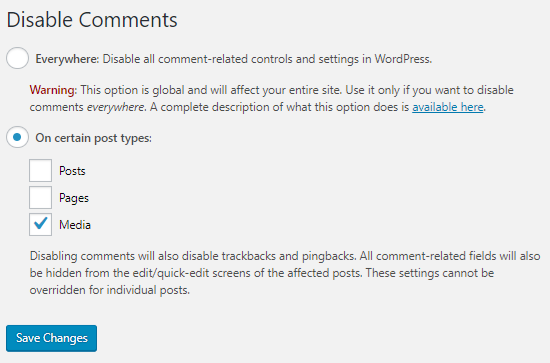
Bildanhangsseiten werden automatisch von WordPress erstellt, damit Benutzer das Bild sehen und einen Kommentar hinterlassen können. Wenn dies für Sie nicht nützlich ist oder Sie nicht möchten, dass Benutzer die Bilder kommentieren, können Sie Kommentare zu medialen Anhängen deaktivieren.
Installieren Sie der Einfachheit halber das Plugin „Kommentar deaktivieren“ und aktivieren Sie das Kontrollkästchen neben „Medien“ im Menü „Einstellungen“, um Kommentare zu deaktivieren und Änderungen zu speichern. Kommentare zu Medienanhängen werden erfolgreich deaktiviert.
8.) HTML deaktivieren
Das Deaktivieren von HTML in Kommentaren ist eine weitere empfohlene Methode, um Links in Kommentaren zu verhindern. Fügen Sie den folgenden Code zu Ihrer seitenspezifischen Plugin- oder Themen-functions.php-Datei hinzu. Es hilft beim Ändern von HTML-Codes in HTML-Entitäten.
Funktion wpb_comment_post( $eingehender_Kommentar ) {
$incoming_comment['comment_content'] = htmlspecialchars($incoming_comment['comment_content']);
$incoming_comment['comment_content'] = str_replace( "'", ''', $incoming_comment['comment_content'] );
return( $eingehender_Kommentar);
}
Funktion wpb_comment_display( $comment_to_display ) {
$comment_to_display = str_replace( ''', "'", $comment_to_display );
gebe $comment_to_display zurück;
}
add_filter( 'preprocess_comment', 'wpb_comment_post', '', 1);
add_filter( 'comment_text', 'wpb_comment_display', '', 1);
add_filter( 'comment_text_rss', 'wpb_comment_display', '', 1);
add_filter( 'comment_excerpt', 'wpb_comment_display', '', 1);
remove_filter( 'comment_text', 'make_clickable', 9 );9.) Festlegung der Kommentarlänge
Das Yoast Comment Hacks Plugin ist eine einfallsreiche Methode zur Bekämpfung von Spam-Kommentaren , mit der Sie eine maximale und minimale Länge für einen Kommentar festlegen können.
Dies hilft bei der Bekämpfung von Spammern, die Hunderte von Kommentaren in einem bestimmten Zeitraum mit einem normalen Schlüsselwort hinterlassen, das kein Spam ist. Es zwingt den Benutzer, einen aussagekräftigen Kommentar zu hinterlassen und nicht nur ein Wort.
10.) Trackbacks deaktivieren
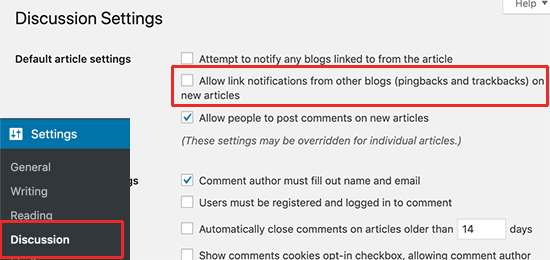
Trackbacks machen einen großen Teil des Kommentar-SPAMs aus. Für die meisten Blogs macht es keinen Sinn, Trackbacks zu aktivieren. Sie können es bequem für alle Posts oder einzelne Posts deaktivieren, was zu einer erheblichen Reduzierung des Kommentar-SPAMs führt. Sie finden diese Option in der Option „Diskussion“ im Menü „Einstellungen“.
11.) Alte Beiträge
Websites, die Inhalte zeitnah aktualisieren, können die Kommentarfunktion für alte Posts, die sich über einen längeren Zeitraum auf der Website befinden, deaktivieren.
Sie müssen die Option „Andere Kommentareinstellungen“ im Abschnitt „Diskussion“ des Einstellungsmenüs finden. Aktivieren Sie hier das Kontrollkästchen „Kommentare zu Artikeln automatisch schließen, die älter sind als“ und geben Sie die Anzahl der Tage ein, nach denen Kommentare deaktiviert werden sollen.
Bitte beachten Sie, dass Kommentarfristen für einzelne Beiträge jederzeit in den Einstellungen außer Kraft gesetzt werden können.
12.) Kommentare ausschalten
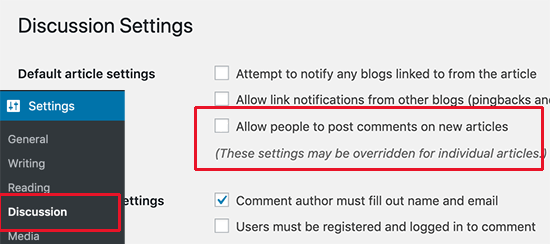
Wenn die Kommentarmoderation Ihres Blogs oder Ihrer Website in jedem Fall nicht kontrollierbar ist, haben Sie immer die Möglichkeit, Kommentare zu deaktivieren. Dies kann auch ausgewählt werden, wenn Sie bewusst keine Kommentare zum Beitrag wünschen.
Um alle Kommentare zu deaktivieren, gehen Sie im Einstellungsmenü zur Option „Diskussion“ und suchen Sie nach der Option „Personen erlauben, neue Artikel zu kommentieren“ und deaktivieren Sie diese. Änderungen in den Einstellungen speichern.
Eine wirksame Methode zur Bekämpfung von Spam-Kommentaren besteht darin, Kommentare nur von registrierten Benutzern zuzulassen, die nur im Abschnitt "Diskussion" zu finden sind.
Ein weiterer Artikel für ein ähnliches Konzept wurde hier erklärt, der sich mit der Spam-Bekämpfung in WordPress befasst.
